This content has been machine translated dynamically.
Dieser Inhalt ist eine maschinelle Übersetzung, die dynamisch erstellt wurde. (Haftungsausschluss)
Cet article a été traduit automatiquement de manière dynamique. (Clause de non responsabilité)
Este artículo lo ha traducido una máquina de forma dinámica. (Aviso legal)
此内容已经过机器动态翻译。 放弃
このコンテンツは動的に機械翻訳されています。免責事項
이 콘텐츠는 동적으로 기계 번역되었습니다. 책임 부인
Este texto foi traduzido automaticamente. (Aviso legal)
Questo contenuto è stato tradotto dinamicamente con traduzione automatica.(Esclusione di responsabilità))
This article has been machine translated.
Dieser Artikel wurde maschinell übersetzt. (Haftungsausschluss)
Ce article a été traduit automatiquement. (Clause de non responsabilité)
Este artículo ha sido traducido automáticamente. (Aviso legal)
この記事は機械翻訳されています.免責事項
이 기사는 기계 번역되었습니다.책임 부인
Este artigo foi traduzido automaticamente.(Aviso legal)
这篇文章已经过机器翻译.放弃
Questo articolo è stato tradotto automaticamente.(Esclusione di responsabilità))
Translation failed!
Unterstützung der Eingabe in mehreren Sprachen
Citrix unterstützt ab Linux VDA Version 1.4 auch veröffentlichte Anwendungen. Benutzer können damit auch ohne Linux-Desktopumgebung auf eine gewünschte Linux-Anwendung zugreifen.
Die systemeigene Sprachleiste auf dem Linux VDA war jedoch für veröffentlichte Anwendungen nicht verfügbar, da sie eng in die Linux-Desktopumgebung integriert ist. Daher konnten Benutzer keinen Text in einer Sprache eingeben, für die IME erforderlich ist, z. B. Chinesisch, Japanisch oder Koreanisch. Außerdem war während einer Anwendungssitzung kein Wechsel des Tastaturlayouts möglich.
Dieses Feature bietet nun eine Sprachleiste für veröffentlichte Anwendungen, bei denen eine Texteingabe möglich ist. Über die Sprachleiste können Benutzer einen serverseitigen Eingabemethoden-Editor auswählen und während Anwendungssitzungen das Tastaturlayout wechseln.
Konfiguration
Sie können das Feature mit dem Hilfsprogramm ctxreg aktivieren oder deaktivieren (standardmäßig ist es deaktiviert). Die Konfiguration des Features auf einem Linux VDA-Server gilt für alle Anwendungen, die auf diesem VDA veröffentlicht werden.
Der Schlüssel zur Konfiguration ist “HKEY_LOCAL_MACHINE \SYSTEM\CurrentControlSet\Control\Citrix\LanguageBar”, der Typ ist “DWORD”.
Führen Sie folgenden Befehl aus, um dieses Feature zu aktivieren:
/opt/Citrix/VDA/bin/ctxreg update -k "HKEY_LOCAL_MACHINE\SYSTEM\CurrentControlSet\Control\Citrix\LanguageBar" -v "Enabled" -d "0x00000001"
<!--NeedCopy-->
Führen Sie folgenden Befehl aus, um dieses Feature zu deaktivieren:
/opt/Citrix/VDA/bin/ctxreg update -k "HKEY_LOCAL_MACHINE\SYSTEM\CurrentControlSet\Control\Citrix\LanguageBar" -v "Enabled" -d "0x00000000"
<!--NeedCopy-->
Verwendung
Die Verwendung ist einfach.
- Aktivieren Sie das Feature.
- Rufen Sie eine veröffentlichte Anwendung auf, die Texteingabe ermöglicht. Eine Sprachleiste wird in der Sitzung zusätzlich zur Anwendung angezeigt.
-
Wählen Sie im Dropdownmenü Region und Sprache, um die gewünschte Sprache (Eingabequelle) hinzuzufügen.
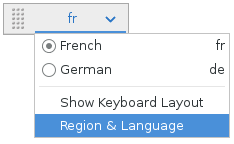
- Wählen Sie den IME oder das Tastaturlayout aus dem Dropdownmenü.
-
Geben Sie Text mit dem ausgewählten IME- oder Tastaturlayout ein.
Hinweis:
- Wenn Sie ein Tastaturlayout in der VDA-seitigen Sprachleiste ändern, stellen Sie sicher, dass das gleiche Tastaturlayout auf dem Client (mit Citrix Workspace-App) verwendet wird.
- Das Paket accountsservice muss auf Version 0.6.37 oder höher aktualisiert werden, damit Sie Einstellungen im Dialogfeld Region und Sprache vornehmen können.
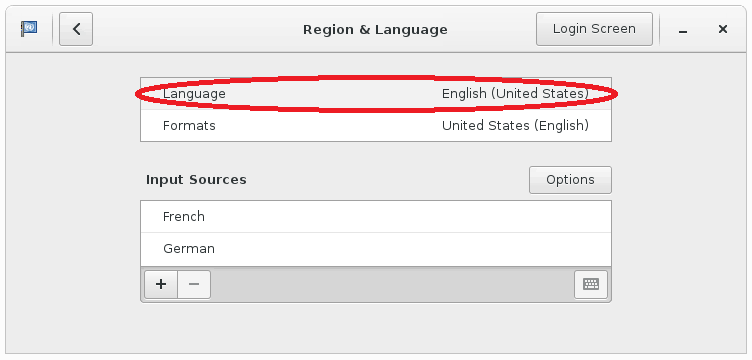
Teilen
Teilen
In diesem Artikel
This Preview product documentation is Citrix Confidential.
You agree to hold this documentation confidential pursuant to the terms of your Citrix Beta/Tech Preview Agreement.
The development, release and timing of any features or functionality described in the Preview documentation remains at our sole discretion and are subject to change without notice or consultation.
The documentation is for informational purposes only and is not a commitment, promise or legal obligation to deliver any material, code or functionality and should not be relied upon in making Citrix product purchase decisions.
If you do not agree, select I DO NOT AGREE to exit.